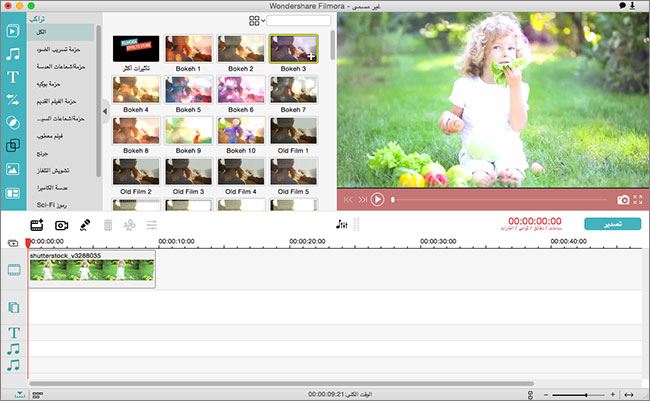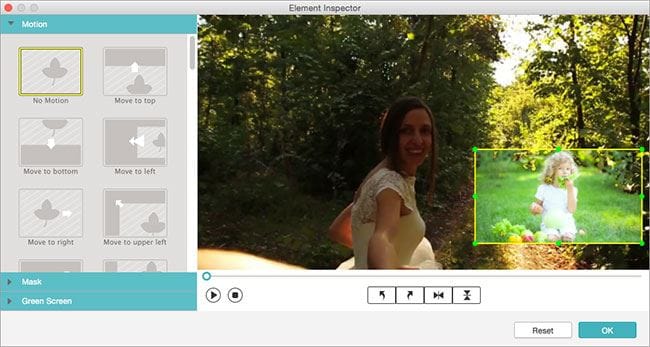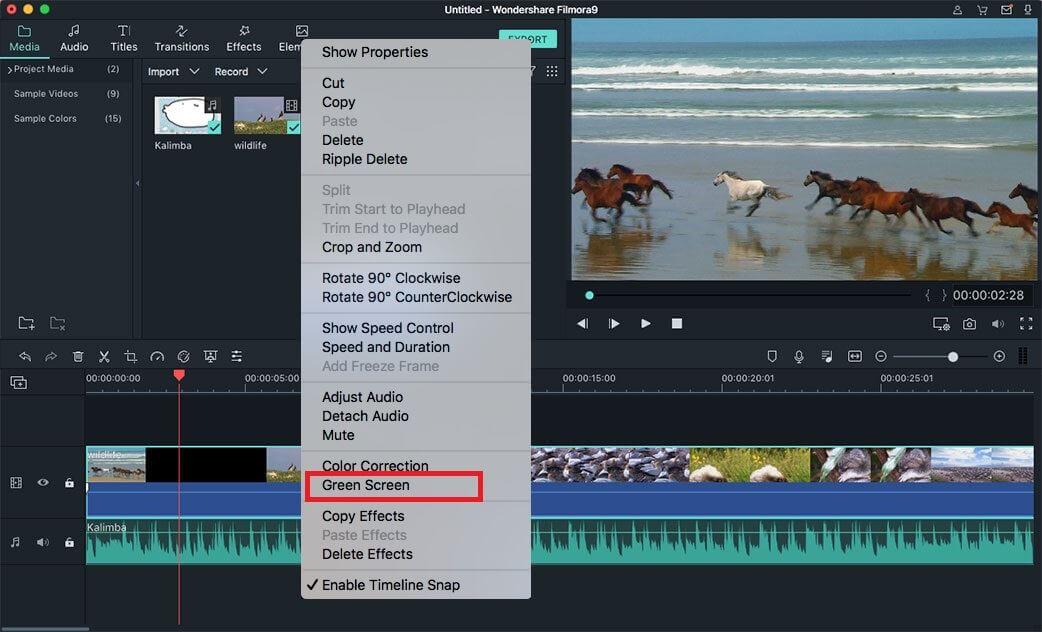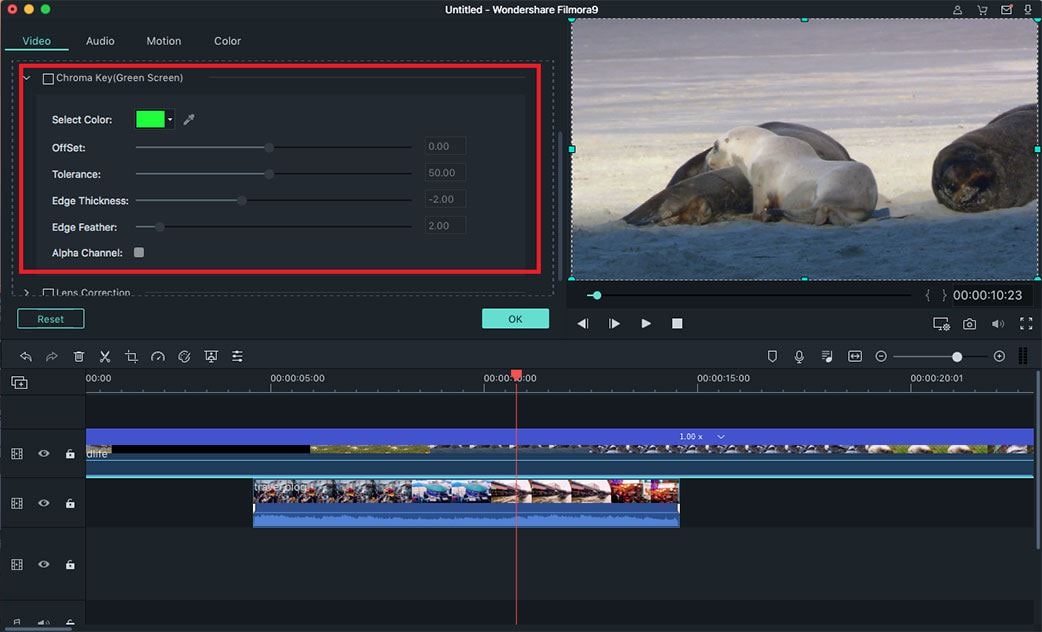هل هناك برامج تحرير جيدة للشاشة الخضراء؟
أصبحت طريقة الشاشة الخضراء لتحرير الفيديو شائعة حقا بين محررين الفيديو المحترفين. وذلك لأن تعديل الشاشات الخضراء يتيح لك إنشاء فيديو يبدو أكثر تقدما ومثيرا للاهتمام للمشاهدين. هناك العديد من المحررين الفيديو التي يمكن أن تساعدك على تحرير الشاشة الخضراء. الشمع هو محرر الفيديو بسيطة ولكنها جميلة التي تمكنك من وضع الآثار في أشرطة الفيديو جنبا إلى جنب مع تحرير الشاشة الخضراء. . VSDC محرر الفيديو مجانا هو أداة مذهلة أخرى لديها العديد من الآثار المفيدة والقدرة على تعديل الشاشة الخضراء. VirtualDub هو برنامج تحرير الفيديو مجانا. أنها ليست قوية جدا ولكن لديه تحرير الشاشة الاخضر قدرات.
#1: Filmora Video Editor
Filmora Video Editor هو أفضل برنامج لتغيير خلفية الفيديو. انها تسمح لك لتطبيق تأثير الشاشة الخضراء بسهولة. أثناء إعداد تأثير الشاشة الخضراء، يمكنك أيضا إعداد الحركة والظل والحدود والوجه. بعد تطبيق الشاشة الخضراء، ستتمكن من استخدام ميزات رائعة متعددة في محرر فيديو Filmora لتعديل مقاطع الفيديو التابعة لك. انها المهنية شاشة خضراء البرمجيات بالنسبة لك لتحرير الفيديو الشاشة الخضراء
الميزات الرئيسية من Filmora محرر الفيديو::
- المؤثرات الخاصة المختلفة بما في ذلك تقسيم الشاشة، والشاشة الخضراء، وميزات face-offتتوفر أيضا.
- أنه يحتوي على أكثر من 300 تأثيرات الفيديو التي تسمح لك أن تكون أكثر إبداعا باستخدام تاثيرات حب، والإنترنت والحيوانات الأليفة.
- رائعة الرسوم المتحركة عناوين يمكن أن تجعل الفيديو الخاص بك مذهلة وخاصة.
- ويشمل قوة التحرير المتقدمة لمستخدمي Mac مع تشغيل عكسي، فيديو استقرار وعموم وميزات التكبير .
كيفية تحرير فيديو الشاشة الخضراء باستخدام : Filmora Video Editor
Step 1. الخطوة 1. في البداية، يرجى النقر على الخيار "+" لاستيراد مقاطع الفيديو إلى هذا البرنامج. وبدلا من ذلك، يمكنك سحبها وإفلاتها مباشرة إلى Filmora Video Edito لتوفير الوقت..
Step 2. الخطوة 2. إضافة أشرطة الفيديو إلى الجدول الزمني مع طريقة السحب والإفلات.
Step 3. الخطوة 3. انقر بزر الماوس الأيمن على الفيديو، وسوف تكون قائمة منسدلة. الرجاء اختيار الخيار "green screen" للمتابعة.
Step 4. الخطوة 4. الآن يمكنك الحصول على نافذة منبثقة، وتحتاج إلى تحديد "الشاشة الخضراء". في هذه الخطوة، كنت قادرا على تغيير الخلفية بين اثنين من أشرطة الفيديو في الإرادة. ثم اضغط على زر "ok".
Step 5. الخطوة 5. وأخيرا، يمكنك حفظ الفيديو الشاشة الخضراء بعد النقر على زر"Export".
2#: iMovie
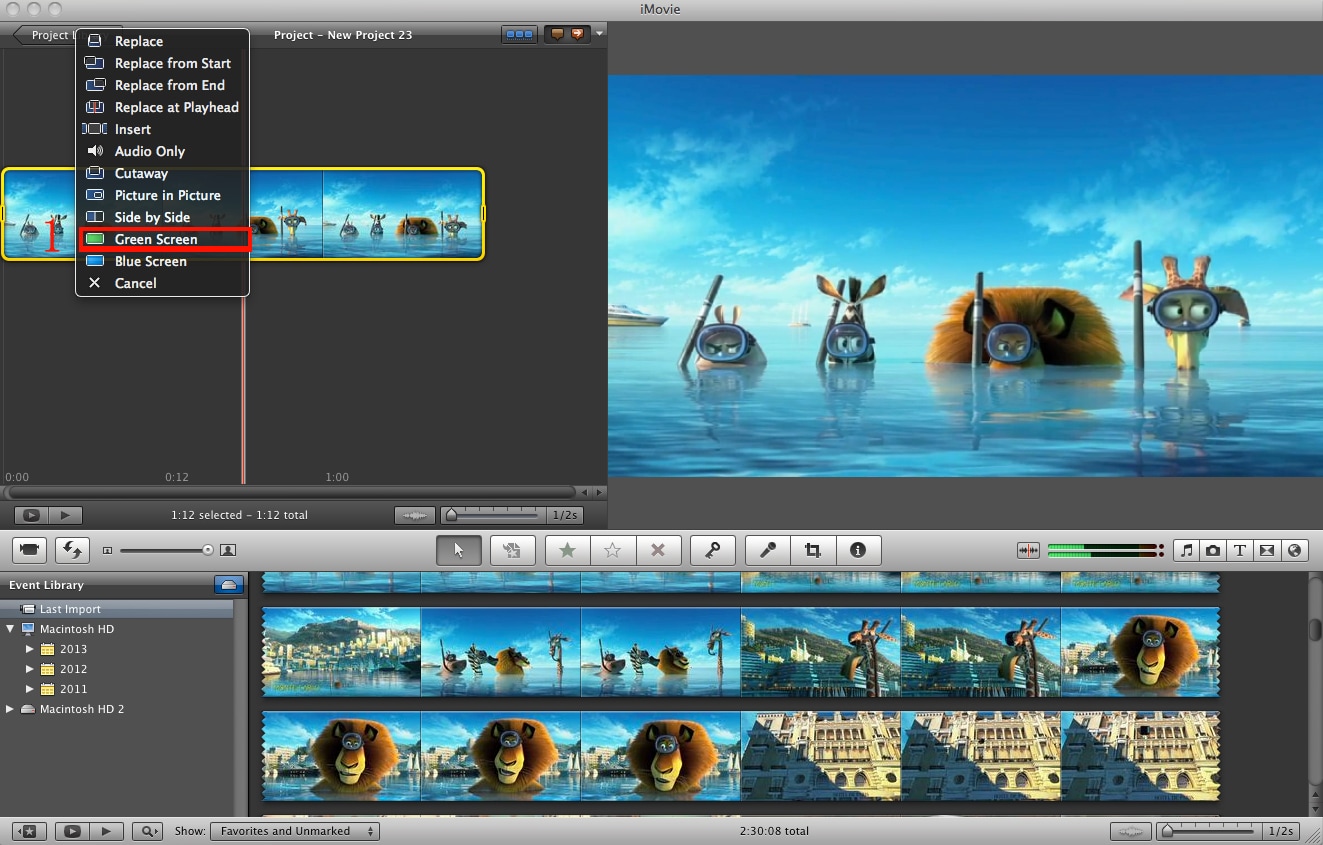
المميزات:
iMovie أيضا هو أفضل محرر الشاشة الخضراء. وقد حصل على عدد من مجموعة مذهلة من الأدوات التي تمكنك من تحرير أشرطة الفيديو الخاصة بك في الطريقة المثلى. هناك مسرح iMovie الذي سيتم تخزين فيديوهاتك والأفلام التي قمت بإنشائها لك لعرضها.
السعر: 18.99 $ لنظام التشغيل Mac
الايجابيات:
- لديه العديد من العارضات
سلبيات:
- متوافق فقط مع Mac.
3#: Final Cut Pro

المميزات:
الميزة الرئيسية ل Final Cut Proهي أنه قد حصل على بعض القدرة على تنظيم وسائل الإعلام قوية جدا والتي تمكنك من تصفح لأشرطة الفيديو بسهولة.
السعر: 379.99 $
الايجابيات:
- وهو برنامج متقدم بحيث يحتوي على العديد من الميزات المتطورة
سلبيات:
- أنها مكلفة للغاية.
4#: Windows Movie Maker

المميزات
برنامج Windows Movie Makerهو برنامج فيديو مجاني بشاشة خضراء يتيح لك إمكانية تعديل وإضافة تأثيرات إلى مقاطع الفيديو التابعة لك. أنه يحتوي على واجهة سهلة الاستخدام جدا أن يتيح لك الفرصة لتحرير مهنيا.
السعر: مجانا
الايجابيات:
- إنه مجاني.
سلبيات:
- لا يمكن إلا أن تستخدم على ويندوز
5#: AVS Video Editor

المميزات:
AVS Video Editorهو برنامج تحرير فيديو آخر يتيح لك تقليم أو تقطيع أو تقسيم أو تدوير أو دمج مقاطع الفيديو الخاصة بك. يمكنك أيضا استخدامه لتحرير الفيديو الشاشة الخضراء.
السعر: 59 دولارا للدخول غير المحدود و 39 دولارا لمدة سنة واحدة
الايجابيات:
- البرنامج يدعم قدرا كبيرا من تنسيقات الملفات.
سلبيات:
- لا يمكن استخدامه على Mac.
6#: Sony Vegas Pro

المميزات:
: Sony Vegas Proهو برنامج المهنية للتحرير المتقدم. مع هذا المحرر، يمكنك تحويل أي تنسيق ملف إلى أي دولة أخرى.
السعر: £393.95
الايجابيات:
- Sony Vegas Proقد حصل على العديد من الميزات المتقدمة.
سلبيات:
- لم يكن لديك دعم Mac.
7#: Virtual Dub

المميزات:
Virtual Dubهو برنامج تحرير الفيديو الأساسية التي تمكنك من إضافة تأثيرات وأداء الوظائف الأساسية على أشرطة الفيديو الخاصة بك.
السعر: مجانا
الايجابيات:
- سهل الاستخدام.
سلبيات:
- ليس لديها العديد من الميزات المتقدمة.